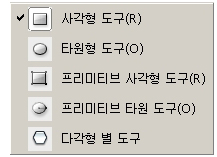 |
사각형 도구와 같이 있는 도구들은 도형을 만드는 도구로 사각형, 원을 만들고 사각형의 모서리를 둥글게 처리하고 원을 나눌 수 있으며, 다각형 도구를 이용하여 별과 같은 모양의 도형도 만들 수 있습니다. | |
|

:: 용도 ::
사각형의 도형을 만들때 사용합니다.
:: 사용법 ::
마우스로 좌측의 도구모음에서 사각형 도구를 클릭하거나 단축키 R을 한번 누릅니다.
사각형 도구로 사각형의 도형을 만들면서 위로 나 아래로 방향키를 누르면 모서리가 변화하고 Shift 키를 누르면 정사각형이 만들어 집니다.
|
| 사각형 도구 사용하기 |
| - 사각형 도구로 사각형을 그릴 영역만큼 드레그하면 사각형의 도형이 그려집니다. 영역을 만들고 마우스 버튼을 놓지 않은 상태에서 방향키의 위로 나 아래로 버튼을 누르면 사각형 도형의 모서리 부분이 바뀌게 됩니다. |
1. 사각형 도구를 드레그하여 사각형 영역을 만들어 사각형 도형을 만듭니다.
- 만들 사각형의 크기만큼 드래그하거나 Shift 키를 이용하여 정사각형으로 만듭니다.

|
2. 방향키를 이용하여 도형의 모서리의 모양을 변경합니다.
- 마우스 버튼을 누른채로 방향키 위로 아래로 키로 모서리모양을 변경합니다.
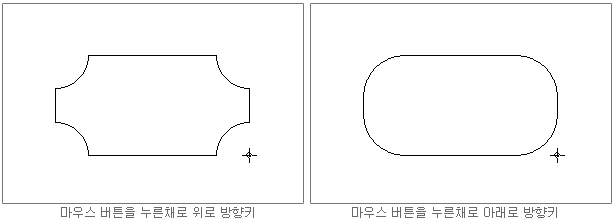
|
3. 마우스 버튼을 놓아 사각 도형을 만듭니다.
- 도형의 크기와 모서리 모양을 만들었으면 마우스 버튼을 놓아 도형을 만듭니다.
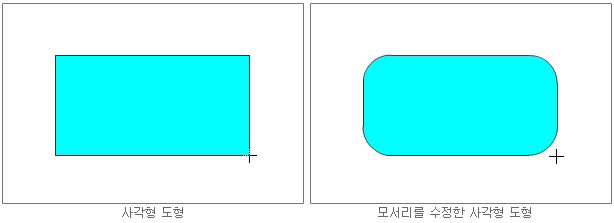
|
4. 도형을 색상을 변경합니다. (모든 도형의 색상 바꾸는 방법이 같습니다.)
- 만들어진 도형의 색상을 변경할 부분을 선택하고 속성창에서 색상을 변경합니다.
* 도형을 만들기전에 왼쪽에있는 도구모음에서 색상을 설정하고 도형을 만들 수도 있습니다.
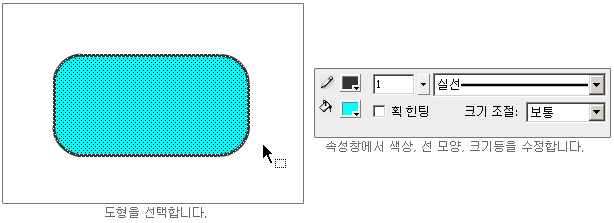
| |
| 속성 |
| - 스테이지 하단에 나타나는 사각형 도구의 속성입니다. (프리미티브 사각형 도구의 속성도 같습니다.) |

* 선의 속성에 사각형 도형에 필요한 속성이 추가 되어있습니다.
* 면 색상 - 면의 색상을 바꾸어 줍니다.
* 사각형의 모서리 반경 값 - 네 모서리의 각각에 다른 반경 값을 설정합니다.
* 초기화 - 네 모서리의 반경 값을 모두 ‘0’ 으로 재설정합니다.
| | |
|

:: 용도 ::
원형의 도형을 만들때 사용합니다.
:: 사용법 ::
마우스로 좌측의 도구모음에서 타원형 도구를 클릭하거나 단축키 O를 한번 누릅니다.
타원형 도구로 타원형을 만들며 사각형 도구 처럼 Shift 키를 누르면 원이 만들어 집니다.
|
| 타원형 도구 사용하기 |
| - 사각형 도구와 마찬가지로 마우스 버튼을 누른채로 타원의 영역을 만든후 마우스 버튼을 놓으면 타원이 만들어지며 Shift 키를 누르면 원으로 만들어 집니다. |
타원형 도구를 드레그하여 타원형 영역을 만들어 타원형 또는 원형 도형을 만듭니다.
- 만들 타원형의 크기만큼 드래그하거나 Shift 키를 이용하여 원형으로 만듭니다.
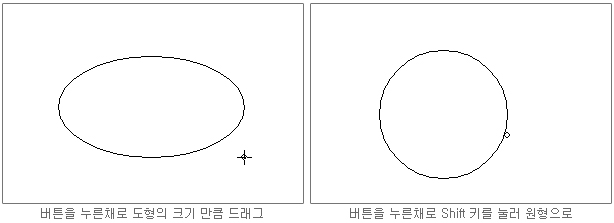
| |
| 속성 |
| - 스테이지 하단에 나타나는 타원형 도구의 속성입니다. (프리미티브 타원 도구의 속성도 같습니다.) |

* 선의 속성에 타원형 도형에 필요한 속성이 추가 되어있습니다.
* 면 색상 - 면의 색상을 바꾸어 줍니다.
* 원의 일부분을 자르기 위한 각도 - 원의 시작 각도와 종료각도를 설정하여 각도외의 부분을 잘라냅니다.
* 원의 중앙의 구멍크기 - 원의 중앙에 낼 구멍의 반경을 설정
* 패스 닫기 - 프리미티브 타원의 경우에 체크를 해제하면 면이 없는 상태로 만들어집니다.
* 초기화 - 시작 각도, 종료 각도, 내부 반경 값을 ‘0’ 으로 만들고 패스 닫기에 체크하여 재설정합니다.
| | |
|

:: 용도 ::
모서리 모양을 변형할 수 있는 사각형의 도형을 만들때 사용합니다.
:: 사용법 ::
마우스로 좌측의 도구모음에서 프리미티브 사각형 도구를 클릭하거나 단축키 R을 두번 누릅니다.
사각형 도형을 만든후 사각형 도구의 모서리에 생성된 수정점을 이용하여 모서리 모양을 변화할 수 있습니다.
사각형 도구에서 아래로 방향키로 변형시키는 것과 같으며 단축키는 R키를 누를때마다 사각형 도구와 프리미티브 사각형 도구 두가지 도구가 바뀌어 선택 됩니다.
|
| 프리미티브 사각형 도구 사용하기 |
- 만드는 방법은 사각형 도구로 사각형 도형을 만드는 것과 같으며 만든후 선택 도구나 보조 선택 도구를 이용하여 모서리의 각도를 변경할 수 있습니다.
* 위로 방향키로 파인 모서리를 만들어 파인 크기를 변경할 수 는 있지만 사각형을 만든 후에는 둥근 모서리만 만들 수 있습니다. |
1. 프리미티브 사각형 도구로 사각형 도형을 만듭니다.
- 사각형 도구로 사각형 도형을 만드는 것과 동일하게 사각형 도형을 만듭니다.
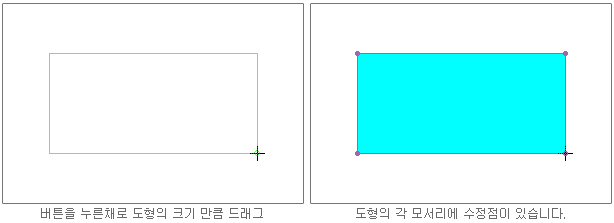
|
2. 선택 도구를 이용하여 모서리 모양을 변경합니다.
- 선택 도구나 보조 선택 도구로 수정점을 이동시켜 모서리 모양을 변경합니다.

| | |
|

:: 용도 ::
도넛처럼 원의 안쪽에 구멍을 만들때와 원을 피자 조각처럼 만들때 사용합니다.
:: 사용법 ::
마우스로 좌측의 도구모음에서 프리미티브 타원 도구를 클릭하거나 단축키 O를 두번 누릅니다.
타원이나 Shift 키를 누르고 원을 만든 후 중앙의 수정점을 이용하여 구멍을 만들거나 바깥의 수정점을 이용하여 원의 일부분을 잘라냅니다. 단축키는 O키를 누를때마다 타원형 도구와 프리미티브 타원 도구 두가지 도구가 바뀌어 선택 됩니다.
|
| 프리미티브 타원 도구 사용하기 |
| - 만드는 방법은 타원형 도구로 원형 도형을 만드는 것과 같으며 만든후 선택 도구나 보조 선택 도구를 이용하여 원의 중앙에 구멍을 만들고 원의 일부분을 잘라내는등 변경할 수 있습니다. |
1. 프리미티브 타원 도구로 원형 도형을 만듭니다.
- 타원형 도구로 원형 도형을 만드는 것과 동일하게 원형 도형을 만듭니다.

|
2. 선택 도구를 이용하여 중앙에 구멍을 만듭니다.
- 선택 도구나 보조 선택 도구로 중앙의 수정점을 바깥쪽으로 이동시켜 구멍을 만듭니다.
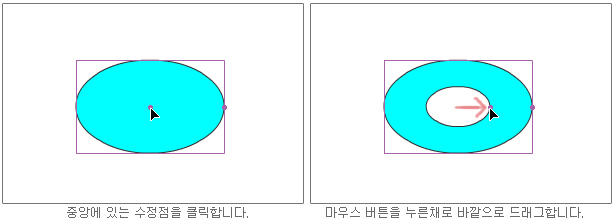
|
3. 선택 도구를 이용하여 원의 일부분을 잘라냅니다.
- 선택 도구나 보조 선택 도구로 중앙의 수정점을 바깥쪽으로 이동시켜 구멍을 만듭니다.
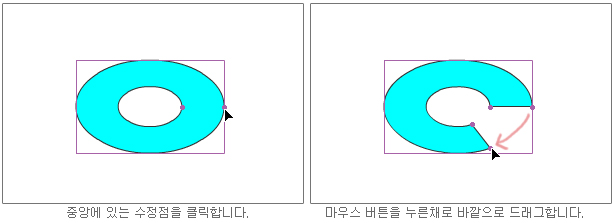
| | |
|

:: 용도 ::
다각형이나 별모양의 도형을 만들때 사용합니다.
:: 사용법 ::
마우스로 좌측의 도구모음에서 다각형 별 도구를 클릭합니다.
다각형 별 도구를 선택하고 속성 창의 옵션에서 스타일과 변의 수를 설정하고 스테이지에서 영역을 드래그하여 도형을 만듭니다.
|
| 다각형 도형 만들기 |
| - 다각형 별 도구를 선택하고 속성창의 옵션에서 스타일을 다각형으로 선택, 변의 수를 설정하고 영역을 드래그하여 다각형 도형을 만듭니다. |
다각형 별 도구의 속성창의 옵션에서 스타일과 변의 수를 설정합니다.
- 스타일을 다각형으로 선택하고 만들 다각형에 맞게 변의 수를 설정합니다.
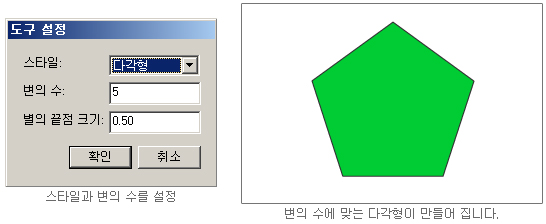
| | |
| 별 도형 만들기 |
| - 다각형 별 도구를 선택하고 속성창의 옵션에서 스타일을 별로 선택, 변의 수와 별의 끝 점크기를 설정하고 영역을 드래그하여 별 도형을 만듭니다. |
다각형 별 도구의 속성창의 옵션에서 스타일과 변의 수, 별의 끝점 크기를 설정합니다.
- 스타일을 별로 선택하고 만들 별의 모양에 맞게 변의 수와 별의 끝점 크기를 설정합니다.
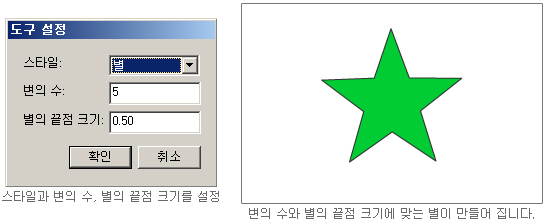
|
별의 끝점 크기 변화
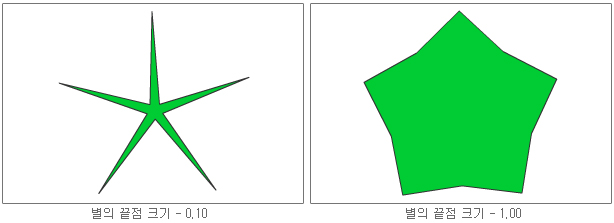
| | |
| 속성 |
| - 스테이지 하단에 나타나는 다각형 별 도구의 속성입니다. |

* 선의 속성에 타원형 도형에 필요한 속성이 추가 되어있습니다.
* 면 색상 - 면의 색상을 바꾸어 줍니다.
* 옵션 - 다각형의 변 수와 별의 꼭지점 수, 별의 모양을 설정합니다.
* 스타일 - 다각형과 별중에 선택합니다.
* 변의 수 - 다각형의 변의 수와 별의 경우 꼭지점의 수를 설정합니다.
* 별의 끝점 크기 - 별의 끝점의 크기를 설정합니다. (값이 클수록 다각형에 가까워 집니다.)
| | |
| 옵션 |
| - 도구 모음 하단에 나타나는 도형 도구의 옵션입니다. (프리미티브 도구에는 자석만 있습니다.). |
 - 만드는 선을 하나의 개체로 만들어 포인트로 나누어진선도 하나의 선으로 선택되도록 만듭니다. - 만드는 선을 하나의 개체로 만들어 포인트로 나누어진선도 하나의 선으로 선택되도록 만듭니다.
- 물리기 기능을 사용합니다.
| | |

